Innehållsförteckning
När du använder din webbläsare för att söka efter något som intresserar dig sparar webbläsaren en lista över de webbplatser du har besökt för att göra det lättare för dig att hitta dem i framtiden. Denna funktion kallas " Webbhistorik " och även om det är en mycket användbar funktion, så innebär det å andra sidan att din integritet åsidosätts om du använder en dator som även andra personer har tillgång till.
Det här är en stegvis handledning om hur du kan visa och radera din webbhistorik eller delar av den i Firefox webbläsare.
Så här visar du din webbhistorik i Mozilla Firefox.
Öppna först och främst Mozilla Firefox och navigera till historikvyn. . För att göra det:
1. Klicka på " Firefox" menyknappen uppe till vänster i Firefox-fönstret och gå till " Historia " > " Visa all historia ”.

I historikfönstret kan du se alla besökta sidor och du har följande alternativ:
- Alternativ 1: Ta bort specifika webbsidor. Alternativ 2: Glöm en webbplats.*
Uppmärksamhet: Om du väljer " Glöm den här webbplatsen ", tar Firefox bort all information som sparats för den valda webbplatsen (t.ex. lösenord, cookies, inställningar osv.).
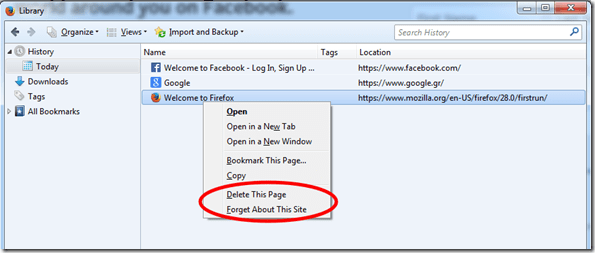
Så här rensar du din webbhistorik i Mozilla Firefox.
1. Klicka på " Firefox " i övre vänstra hörnet av Firefox-fönstret och gå till " Historia " > " Rensa senaste historik ”.
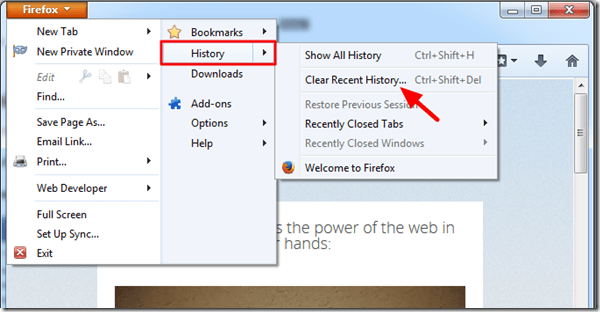
2. På " Tidsintervall för att rensa " anger du den period under vilken du vill rensa den sparade historiken. (t.ex. " Allting " för att radera all sparad historik)

3. Klicka på " Detaljer " för att se vilka saker som kommer att rensas.
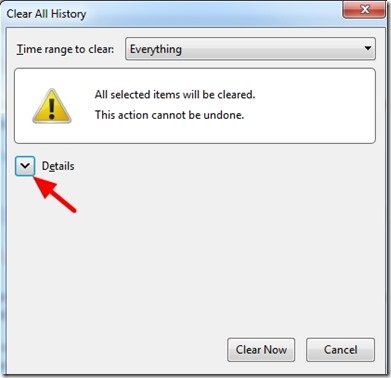
4. Låt standardalternativen vara kvar (eller inkludera eller utesluta de alternativ du vill) och tryck på " Rensa nu " för att radera din webbhistorik.
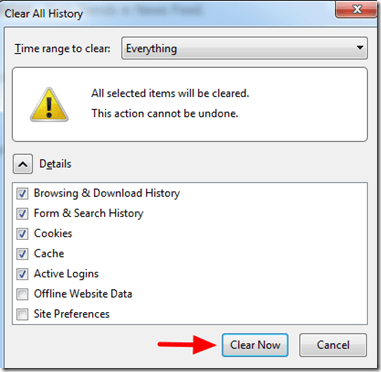
Tänk på att detta förfarande inte rensar de sparade lösenorden från besökta webbplatser.
Så här visar och raderar du lagrade lösenord i Mozilla Firefox.
Om du vill radera alla sparade lösenord från de webbplatser du har besökt:
1. I menyn "Firefox" klickar du på " Alternativ ”.
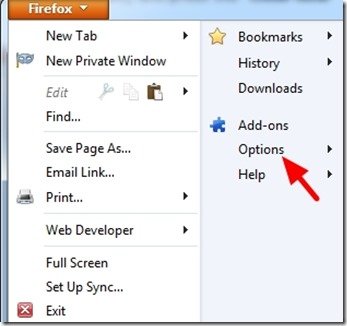
2. På " Alternativ ", klickar du på " Säkerhet ".
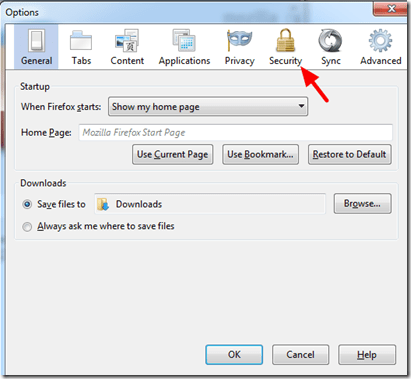
3. Klicka på " Sparade lösenord " -knappen.
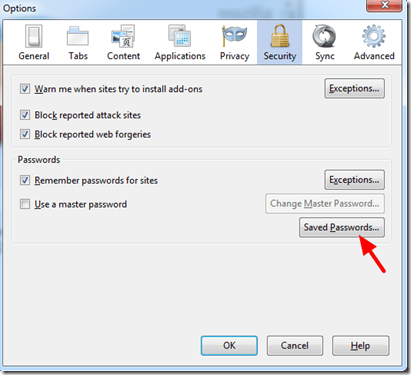
4. På " Sparade lösenord " kan du göra det:
- Rensa alla lagrade lösenord för alla webbplatser i listan genom att trycka på " Ta bort alla ". Rensa lösenordet för en enskild webbplats genom att markera den och trycka på knappen " Ta bort ". Visa alla lagrade lösenord i Firefox genom att trycka på knappen " Visa lösenord " -knappen.
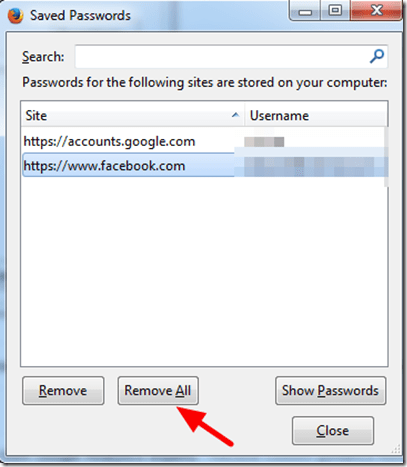
Det var allt.

Andy Davis
En systemadministratörs blogg om Windows





